在现代科技的发展下,我们越来越多地使用U盘作为数据传输和存储工具。但是,你是否知道U盘还可以用来安装操作系统?本文将详细教你如何利用U盘安装ISO系统...
2025-08-01 209 盘安装系统
随着科技的不断发展,很多用户都开始使用笔记本电脑。而安装操作系统是使用电脑的第一步,而很多用户对于如何使用U盘来安装Win7系统还不太了解。本文将详细介绍以笔记本电脑为例,如何使用U盘来安装Win7系统。
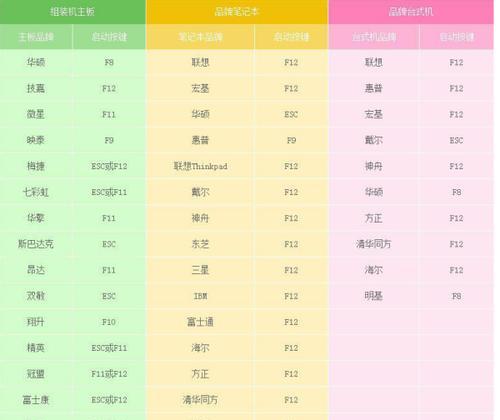
准备工作:获取所需文件和工具
1.下载Win7系统镜像文件
打开浏览器,在搜索引擎中搜索“Win7系统镜像文件下载”,找到可靠的下载站点,下载Win7系统镜像文件。

2.格式化U盘
插入U盘后,打开“我的电脑”,找到对应的U盘,右键点击并选择“格式化”。在弹出的窗口中,选择“FAT32”格式,勾选“快速格式化”,然后点击“开始”按钮进行格式化。
3.下载和安装WindowsUSB/DVD下载工具
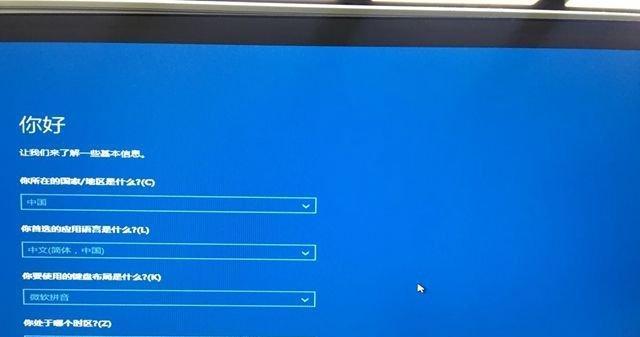
打开浏览器,在搜索引擎中搜索“WindowsUSB/DVD下载工具下载”,找到可靠的下载站点,下载并安装该工具。
制作可启动U盘
1.打开WindowsUSB/DVD下载工具
运行WindowsUSB/DVD下载工具,点击“浏览”按钮,选择之前下载好的Win7系统镜像文件。
2.选择U盘
在WindowsUSB/DVD下载工具中,选择“USB设备”。
3.开始制作
点击“开始制作”按钮,工具会提示用户U盘内的所有数据将被删除,请确认后点击“是”。
使用U盘安装Win7系统
1.启动笔记本电脑
插入制作好的可启动U盘,重启或启动笔记本电脑。
2.进入BIOS设置
开机时按下指定的按键(通常是Delete键或F2键)进入BIOS设置。在BIOS设置界面中,找到“Boot”选项,并将U盘设置为首次启动设备。
3.保存并退出BIOS设置
在BIOS设置界面中保存更改并退出。
4.安装Win7系统
笔记本电脑将自动从U盘启动,进入Win7系统安装界面。按照提示选择语言、时间和货币格式等,然后点击“下一步”。
5.接受许可协议
阅读并接受Win7系统的许可协议,然后点击“下一步”。
6.选择安装类型
选择“自定义(高级)”选项,进行自定义安装。
7.选择安装位置
选择想要安装Win7系统的磁盘,并点击“下一步”。
8.开始安装
系统将开始进行安装操作,并在安装过程中自动重启电脑。
9.设置用户名和密码
根据个人需求设置系统的用户名和密码,然后点击“下一步”。
10.选择时区和日期
选择所在地区的时区和日期,然后点击“下一步”。
11.选择网络类型
根据需要选择网络类型,并进行相应的设置。
12.等待系统安装完成
系统将继续安装并进行一些配置操作,耐心等待。
13.完成安装
系统安装完成后,笔记本电脑将自动重启。在重新启动后,输入之前设置的用户名和密码登录系统。
14.检查驱动和更新
登录系统后,检查电脑设备的驱动情况,并进行必要的更新。
15.安装常用软件
根据个人需求,安装常用的软件程序,以便正常使用电脑。
使用U盘安装Win7系统是一种方便快捷的方式,只需按照本文提供的教程进行操作,即可轻松完成。希望本文能够帮助到那些对于此操作不熟悉的用户,让他们能够顺利安装Win7系统。
标签: 盘安装系统
相关文章

在现代科技的发展下,我们越来越多地使用U盘作为数据传输和存储工具。但是,你是否知道U盘还可以用来安装操作系统?本文将详细教你如何利用U盘安装ISO系统...
2025-08-01 209 盘安装系统

笔记本电脑作为现代人日常生活中不可或缺的工具,经常需要进行系统安装和更新。而使用U盘安装系统是一种方便快捷的方法,本文将详细介绍笔记本电脑U盘安装系统...
2025-07-25 165 盘安装系统

现代技术的发展使得我们可以在不同的设备上轻松运行操作系统,其中最常见的方式之一就是使用U盘安装系统。通过将操作系统安装到U盘上,我们可以随身携带个人系...
2025-07-19 147 盘安装系统

在电脑出现系统故障或需要重新安装操作系统时,我们可以使用U盘PE来进行安装。本文将详细介绍使用U盘PE安装系统的步骤和注意事项,帮助读者轻松完成系统安...
2025-07-19 162 盘安装系统

随着科技的不断发展,越来越多的人开始将操作系统安装在U盘上,从而实现随身携带、随时使用的便利。本文将为大家分享一种简单易懂的方法,教你如何使用笔记本U...
2025-07-15 163 盘安装系统

在传统的电脑系统安装过程中,通常需要使用光盘或者从硬盘上安装操作系统。然而,现在随着技术的不断进步,使用U盘进行系统安装已经成为一种更加便捷的方法。本...
2025-07-15 137 盘安装系统
最新评论